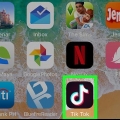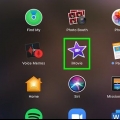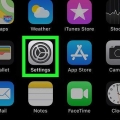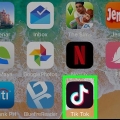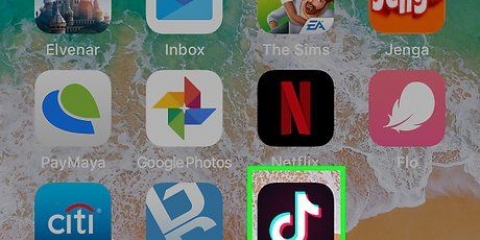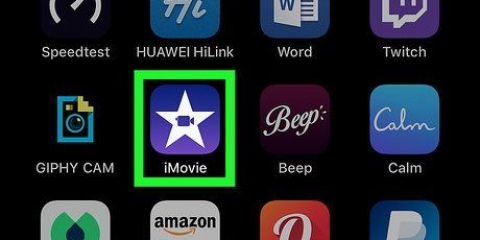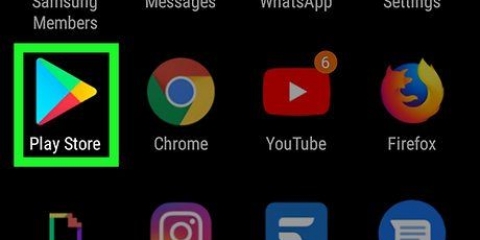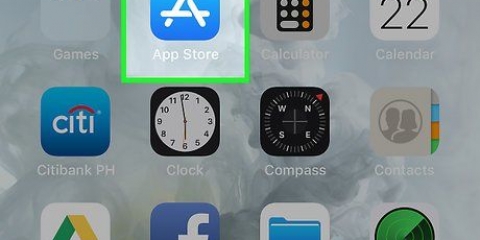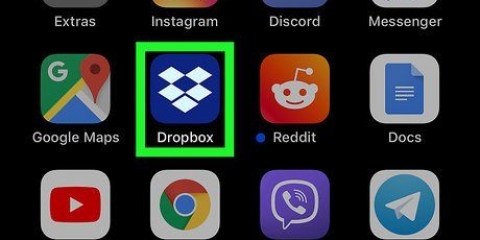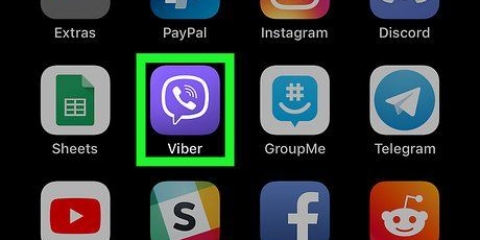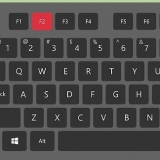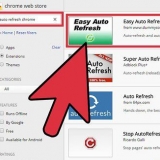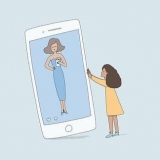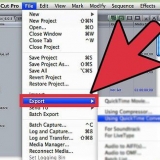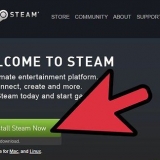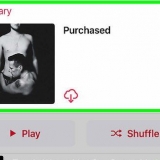Chaque clip musical affiche la durée sous le titre, par exemple 00:15, 00:30, 01:00. Certains clips commencent au début de la chanson tandis que d`autres commencent à un moment différent. Les vidéos avec de la musique ne peuvent durer que 15 secondes. Si vous choisissez un clip musical de 1 minute, vous pouvez le recadrer à la partie souhaitée qui dure 15 secondes. Si vous choisissez un clip qui ne dure que 15 secondes, vous ne pourrez pas le couper.







Couper de la musique dans une vidéo tiktok sur un iphone ou un ipad
Ce tutoriel vous montrera comment sélectionner une partie spécifique d`une chanson pour une vidéo TikTok sur un iPhone ou un iPad. Au lieu d`offrir des chansons complètes que vous pouvez couper à la longueur que vous voulez, la bibliothèque musicale TikTok contient tout un tas de courts clips qui contiennent des parties d`une chanson. La durée maximale d`un clip vidéo est de 15 secondes et si vous choisissez un clip musical de plus de 15 secondes, vous pouvez le raccourcir à la partie souhaitée de la chanson que vous souhaitez conserver.
Pas

1. Ouvrez TikTok sur votre iPhone ou iPad. Vous pouvez le faire en appuyant sur le carré noir avec une note de musique blanche au milieu. Vous pouvez généralement trouver cette icône sur l`écran d`accueil.

2. Appuyez sur l`icône plus+. Cette icône est située en bas au centre de l`écran.
Si c`est la première fois que vous enregistrez une vidéo, appuyez sur les deux Autoriser l`accès à la caméra` et Autoriser l`accès au microphone comme demandé avant de pouvoir continuer.

3. Appuyez sur le boutonDes sons. Ce bouton est situé en haut et au centre de l`écran.

4. Trouver un fragment d`une chanson. Utilisez les catégories pour rechercher ou trouver quelque chose de spécifique en tapant des mots-clés dans la barre de recherche. Vous pouvez appuyer sur n`importe quel son dans les résultats de la recherche pour entendre un aperçu.

5. Appuyez sur la coche rouge et blanche pour sélectionner la chanson. Ensuite, vous revenez à l`écran de l`appareil photo et votre numéro est sélectionné.

6. Appuyez sur l`icône représentée comme une note de musique avec des ciseaux. Cette icône est dans la liste des icônes affichées sur le côté droit de l`écran.

sept. Faites glisser la forme d`onde en bas de l`écran pour sélectionner une partie de la chanson. Cette forme d`onde se trouve sous la rubrique « Faites glisser pour ajuster le son ». Faites-le glisser de sorte que le début souhaité de la chanson soit au début de la forme d`onde. L`heure sera mise à jour pour afficher le nouveau début de la chanson. Seule la partie de la chanson qui est jouée à plusieurs reprises sera affichée dans la vidéo.

8. Pour confirmer, appuyez sur la coche rouge et blanche située en haut de la forme d`onde.

9. Choisissez vos préférences pour enregistrer. Si vous devez basculer entre l`appareil photo avant et arrière, appuyez sur l`icône de l`appareil photo à deux flèches située en haut de l`écran. Vous pouvez également ajouter des effets, activer ou désactiver le mode Beauté et bien plus encore en utilisant les icônes affichées sur le côté droit de l`écran.

dix. Appuyez et maintenez votre doigt sur le cercle rouge pour enregistrer. TikTok continuera à enregistrer tant que vous garderez votre doigt sur le bouton. Soulevez votre doigt pour arrêter l`enregistrement lorsque vous avez terminé.
Pour enregistrer par sections, soulevez votre doigt pour mettre en pause. Appuyez ensuite à nouveau sur le cercle rouge et ne levez pas le doigt jusqu`à ce que vous ayez terminé et que vous souhaitiez mettre fin à l`enregistrement.

11. Appuyez sur la coche rouge et blanche située en bas à droite de l`écran. Cela affichera un aperçu de votre vidéo.

12. Modifiez la vidéo et appuyez sur le boutonsuivante. Vous pouvez utiliser les outils d`édition habituels pour personnaliser l`apparence de votre création.

13. Ajoutez une légende et appuyez sur le boutonPoster. Cela partagera votre vidéo avec vos abonnés TikTok.
Articles sur le sujet "Couper de la musique dans une vidéo tiktok sur un iphone ou un ipad"
Оцените, пожалуйста статью
Similaire
Populaire